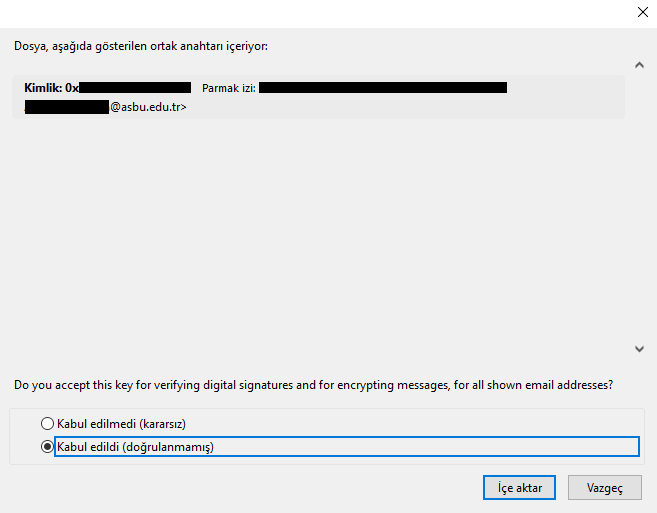¶ Mozilla Thunderbird
20.09.2022
Thunderbird, kolayca kurup ayarlayabileceğiniz bir e-posta uygulamasıdır. Bu kılavuzda kurulumu ve ayarlanmasının yanı sıra OpenPGP ile şifreli e-posta göndermek için yapılması gerekenler anlatılacaktır. Diğer uyulama (Outlook vb) ve web tabanlı e-posta (Gmail) işlemlerinde OpenPGP ile şifreli mail göndermek için eklenti kurulması gerekmektedir. Bu eklentiler kişisel kullanım için ücretsizdir. Ama asbu.edu.tr uzantılı e-posta adreslerimiz iş amaçlı olduğundan, eklentiler lisans gerektirmekdetir.
¶ İndirme
Thunderbird web sitesine buraya tıklayarak erişebilirsiniz. Bu kılavuzun oluşturulduğu tarih itibariyle aşağıdaki gibi bir sayfa açılmaktadır. (Gelecekte, sayfa güncellendiğinde görünüm değişebilir.)
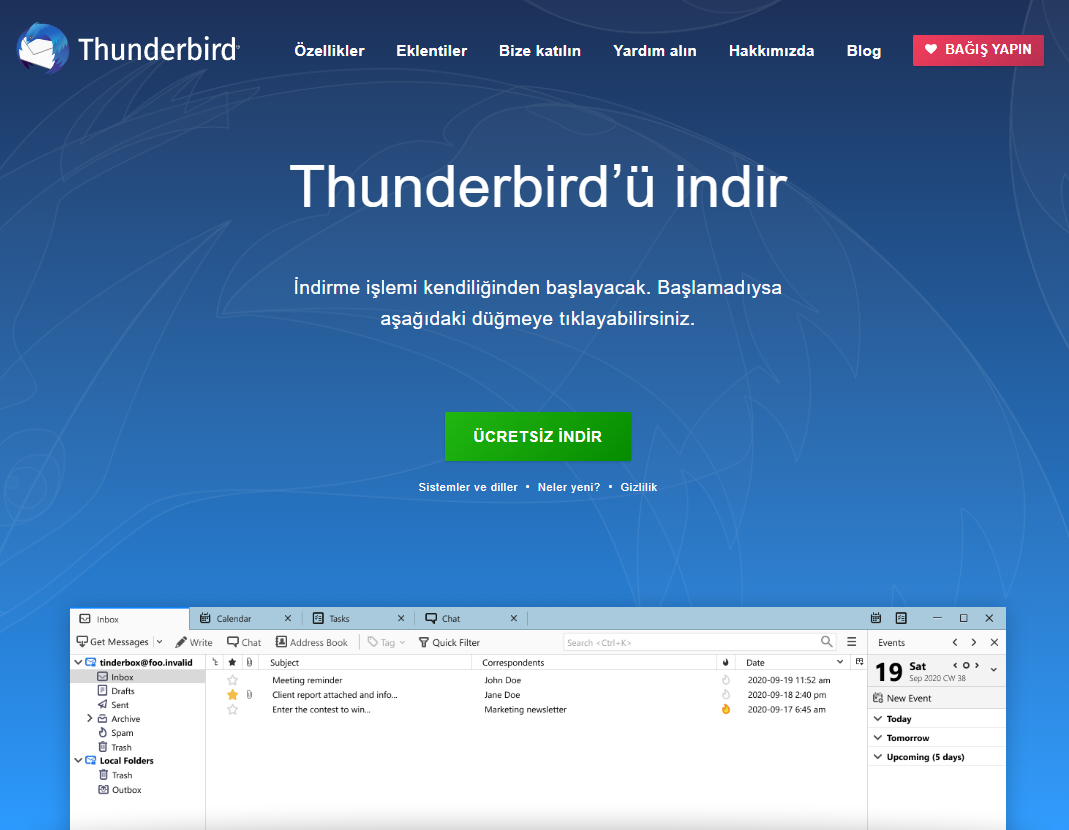
Bu sayfada "ÜCRETSİZ İNDİR" butonuna tıkladığınızda kurulum dosyası inmeye başlayacak ve bağış sayfası açılacaktır.
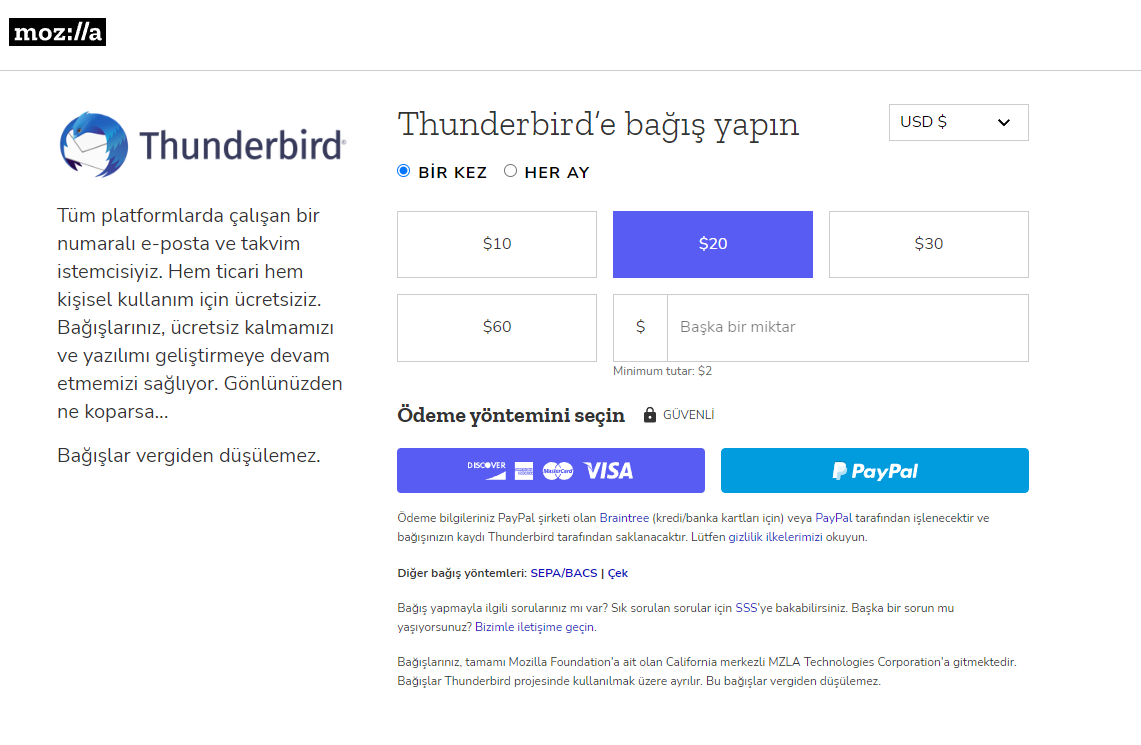
Bu sayfada herhangi bir işlem yapmanız gerekmemektedir.
¶ Kurulum
İndirdiğiniz Thunderbird Setup ###.#.exe dosyasına çift tıklayarak kurulumu başlatabilirsiniz.
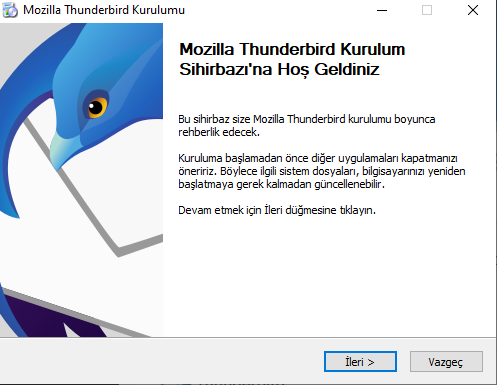
Kurulumun yapılacağı klasörü değiştirmek istemiyorsanız standart kurulum ile devam edebilirsiniz.
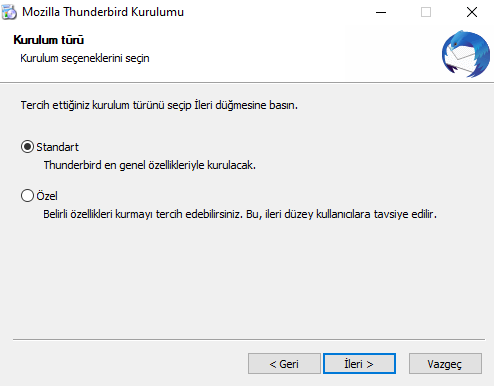
Daha önce kurduğunuz (Outlook vb.) bir uygulama yoksa veya değiştirmek istiyorsanız, Thunderbird'ü varsayılan e-posta uygulamanız olarak atayabilirsiniz.
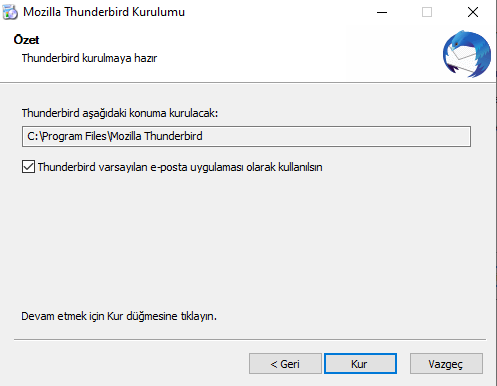
Kurulumun ardından uygulamayı hemen başlatabilirsiniz.
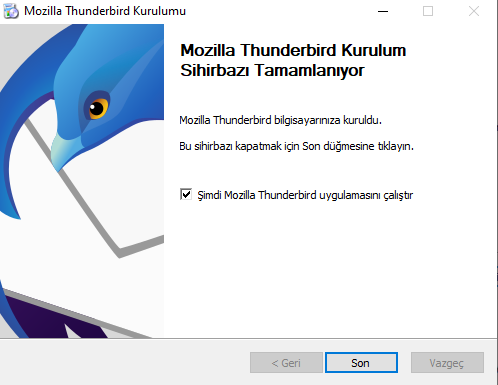
¶ E-posta Ayarları
Program ilk açıldığında karşınıza hesap kurulumu gelecektir.
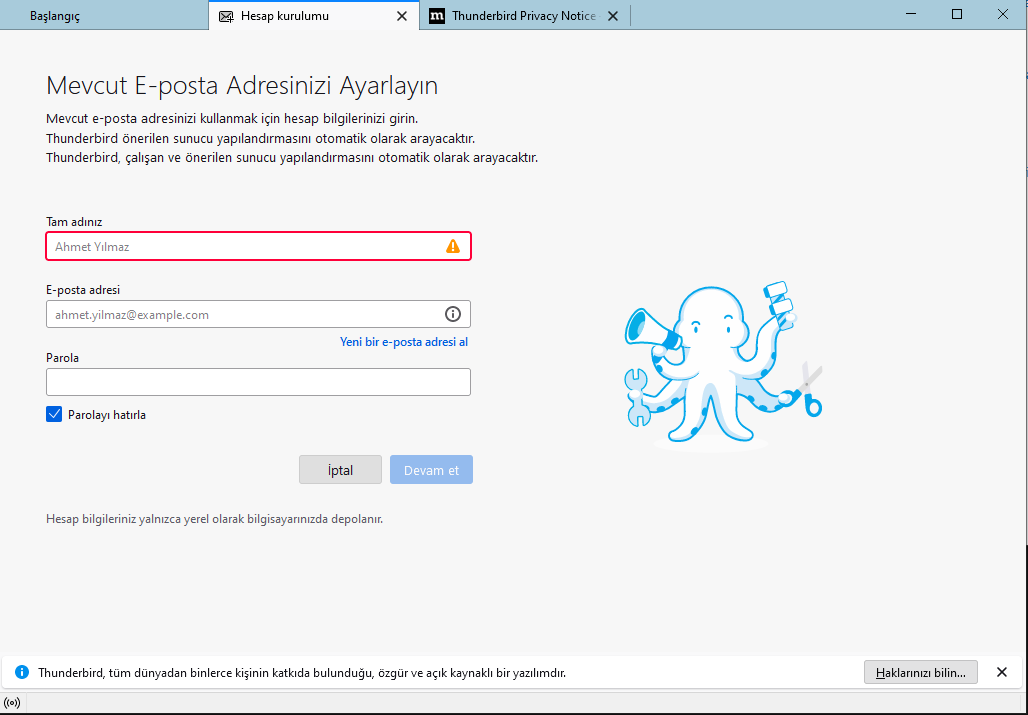
Burada adınız, e-posta adresiniz ve e-posta şifrenizi girdiğinizde Thunderbird ayarları otomatik alıp size iki seçenek sunacaktır.
- (Tavsiye Edilmeyen) POP3 ile devam ederseniz, e-postalarınız sunuculardan silinerek bilgisayarınıza indirilecek ve sadece indirildiği bilgisayardan görüntülenebilecektir. Bu durumda e-postalarınıza başka bir cihazdan erişemezsiniz.
- (Tavsiye Edilen) IMAP varsayılan olarak seçili gelmektedir. IMAP ile devam ederseniz e-postalarınızın bir kopyası sunucuda kalacak ve başka bilgisayar ve cep telefonlarından erişilebilecektir.
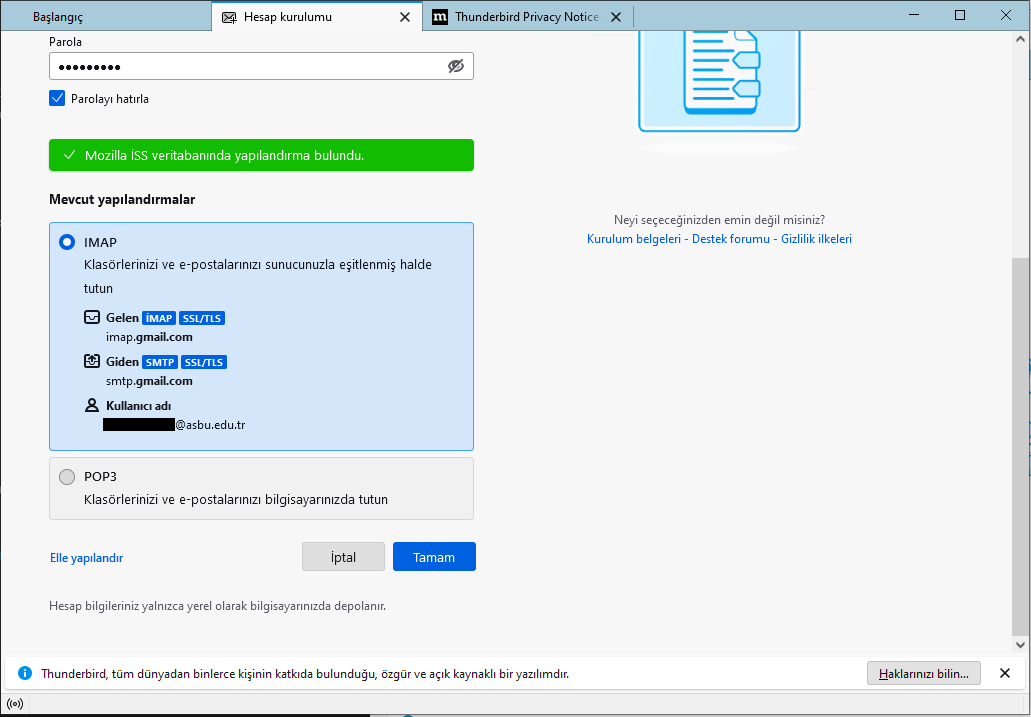
Tamam dediğinizde yeni bir Thunderbird penceresinde google üzerinden oturum açmanız gerekecektir
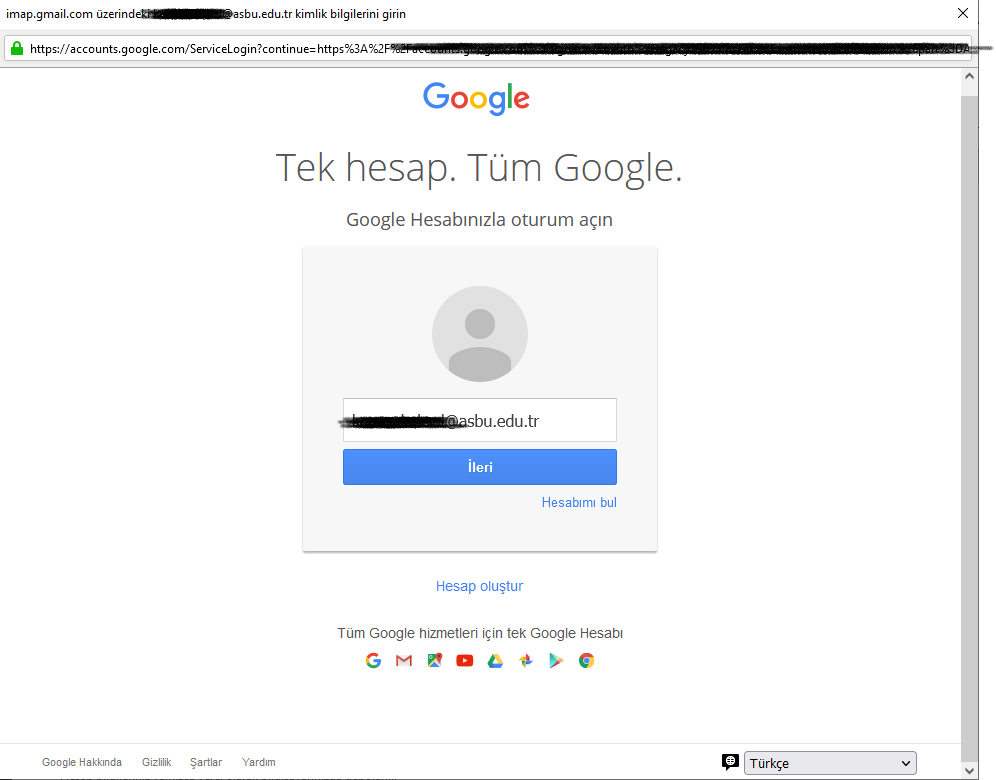
Şifrenizi tekrar girip ilerlediğinizde, 2 adımlı doğrulamanız açıksa bu adımı da tamamlayıp Thunderbird'ün Google hesabınıza erişmesine izin vermeniz gerikiyor.
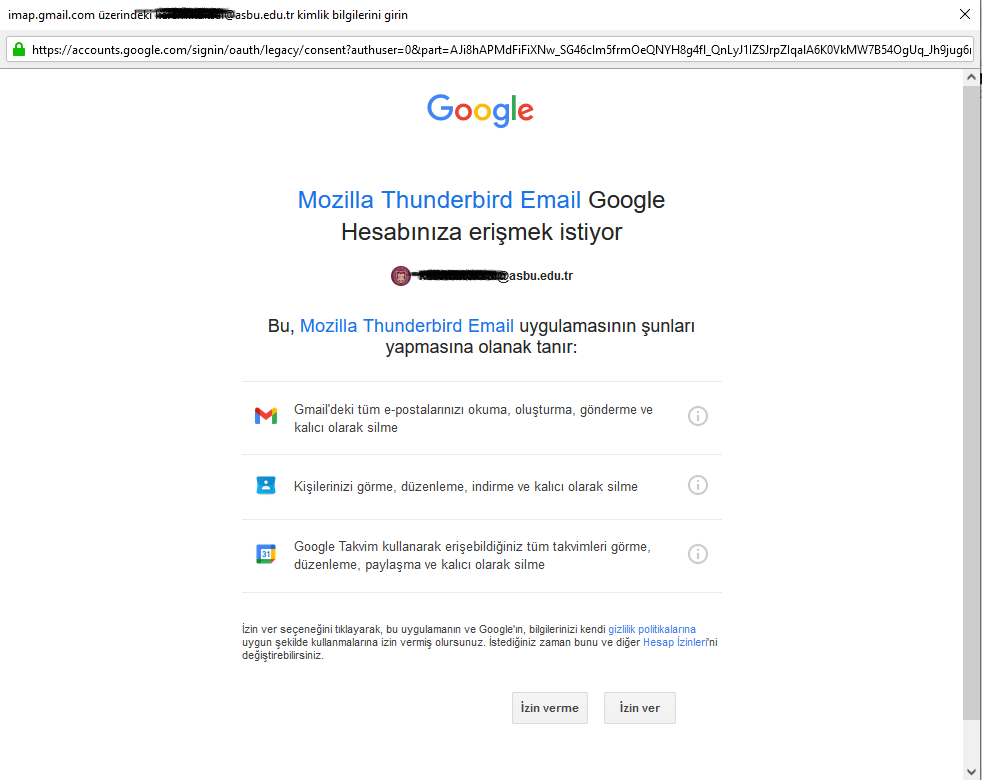
Hesap ayarlarınız bittikten sonra açılan "Hesap kurulumu" sayfasından, isterseniz takvimlerinizi de Thunderbird'e bağlayabilirsiniz.
¶ E-posta Şifreleme
Hesap kurulumu sayfasında "Uçtan uca şifreleme" butonuna tıklayarak "Hesap Ayarları" altındaki "Uçtan uca şifreleme" sayfasını açabilirsiniz.
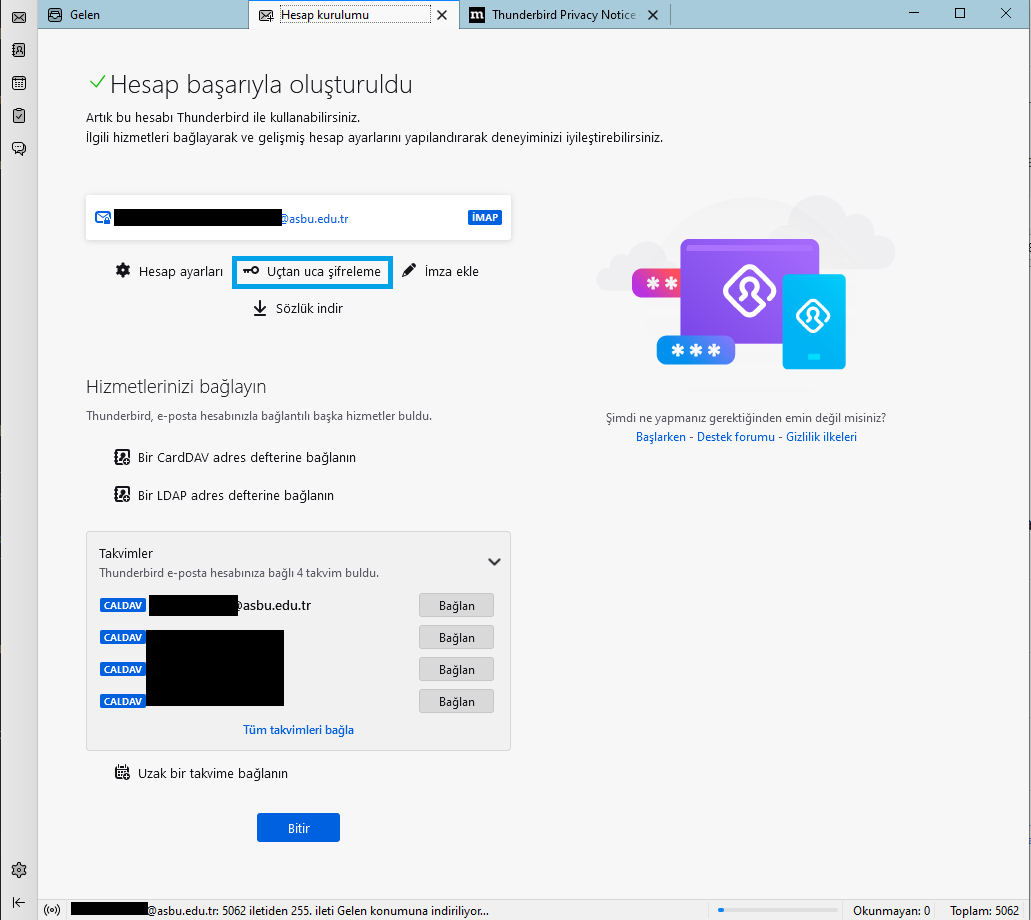
Eğer "Hesap kurulumu" sayfasını kapattıysanız, sol altta bulunan çark ikonuna tıklayıp açılan pencereden "Hesap Ayarları" sayfasını açabilirsiniz.
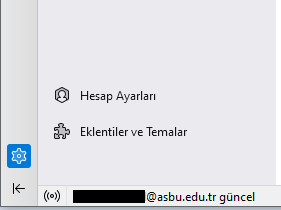
Ardından solda açılan menüden "Uçtan uca şifreleme" sayfasını açabilirsiniz.
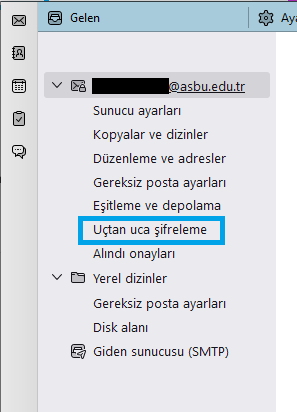
Uçtan uca şifreleme sayfasında 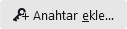 butonuna tıklayarak ya da
butonuna tıklayarak ya da  butonuna tıklayarak yeni bir OpenPGP anahtarı oluşturabilir ya da daha önce oluşturduğunuz anahtarı ekleyebilirsiniz.
butonuna tıklayarak yeni bir OpenPGP anahtarı oluşturabilir ya da daha önce oluşturduğunuz anahtarı ekleyebilirsiniz.
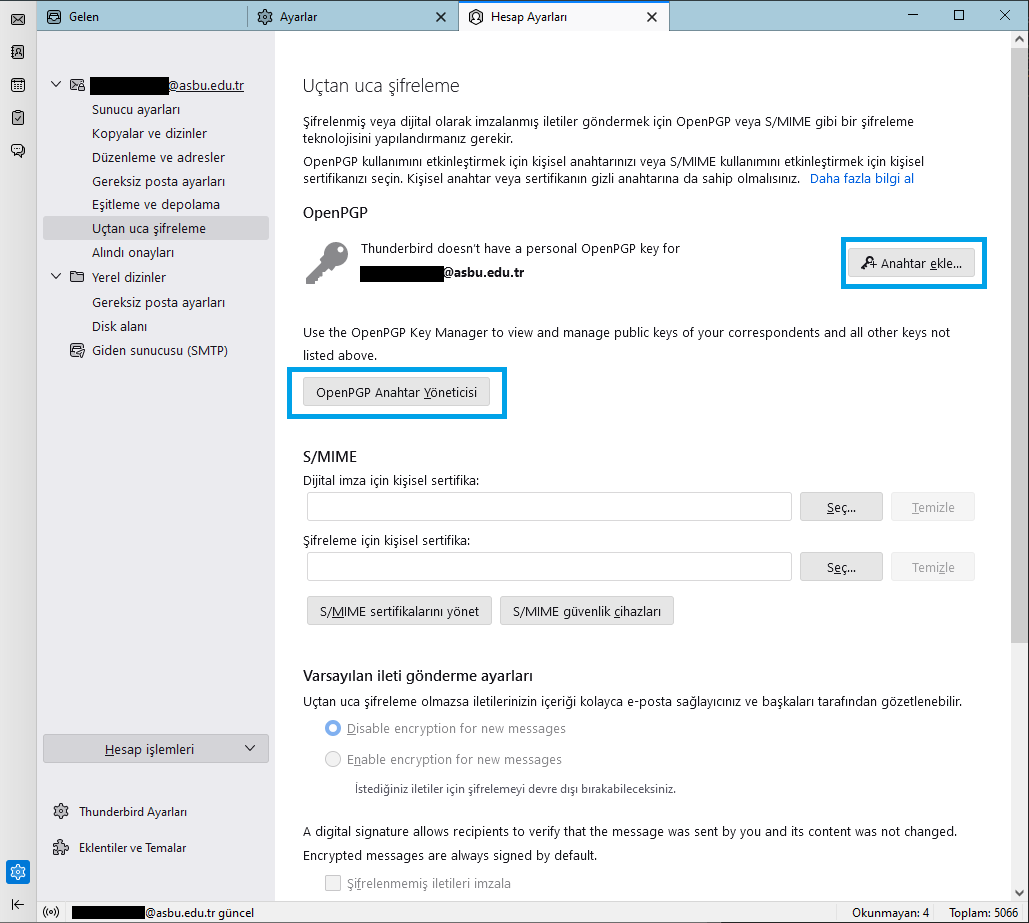
 butonuna tıkladığınızda açılan pencerede, "Oluştur" menüsünden "Yeni anahtar çifti" oluşturabilirsiniz.
butonuna tıkladığınızda açılan pencerede, "Oluştur" menüsünden "Yeni anahtar çifti" oluşturabilirsiniz.
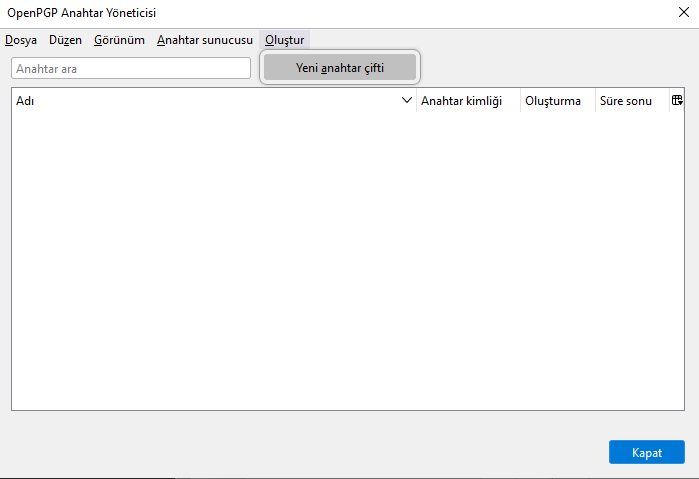
Açılan yeni pencerede "Kimlik" alanından anahtar üretmek istediğiniz hesabınızı seçmelisiniz. Anahtarın geçerlilik süresini, anahtar türünü ve boyutunu belirledikten sonra 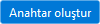 butonuna tıklayıp, sonraki pencerede de onaylayarak işlemi tamamlayabilirsiniz. Geçerlilik süresinin sınırsız olmasını istiyorsanız "Anahtarın süresi dolmasın" seçeneğini tıklayabilirsiniz. Anahtar türü ve boyutu RSA-4096 seçilebilir.
butonuna tıklayıp, sonraki pencerede de onaylayarak işlemi tamamlayabilirsiniz. Geçerlilik süresinin sınırsız olmasını istiyorsanız "Anahtarın süresi dolmasın" seçeneğini tıklayabilirsiniz. Anahtar türü ve boyutu RSA-4096 seçilebilir.
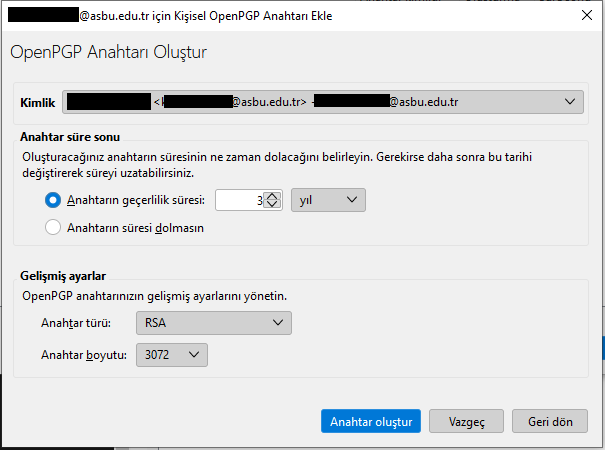
Anahtar oluşturma işleminden sonra, "OpenPGP Anahtar Yöneticisi" penceresindeyken, "Dosya" menüsünün altından "Gizli anahtar(lar)ı dosyaya yedekle" seçeneği ile anahtarınızı yedeklemelisiniz.
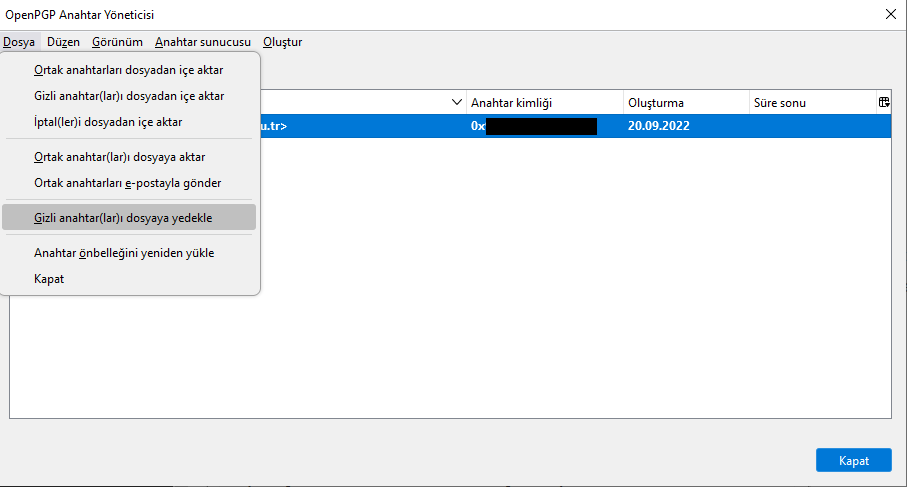
Gizli anahtarınızı güçlü bir parola ile yedeklemelisiniz. Bu yedek ile başka bilgisayarlarda da kurulum yapıp, size şifrelenmiş olarak gelen e-postaları okuyabilirsiniz. Aldığınız yedeği ya da yedeği korumak için kullandığınız şifreyi unutursanız size daha önce gönderilen şifrelenmiş e-postalar da yeni ortak anahtarınızı göndericilerle paylaşana kadar gönderilmiş e-postaları da görüntüleyemeyeceksiniz.
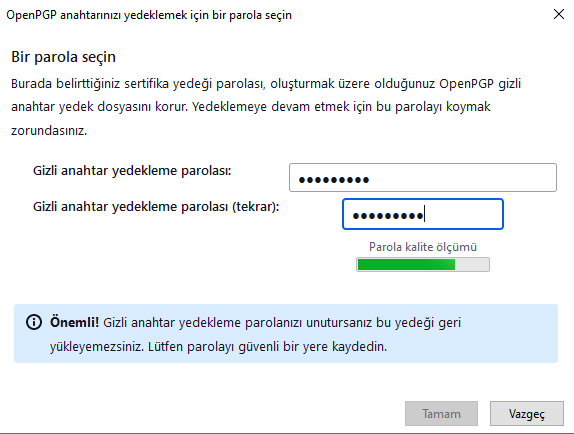
Yine "Dosya" menüsünden "Ortak anahtarları e-postayla gönder" ya da "Ortak anahtar(lar)ı dosyaya aktar" işlemleri ile ortak anahtarlarınızı şifrelenmiş e-posta alış-verişi yapmak istediğiniz kişilerle paylaşabilirsiniz.
Size gönderilen ortak anahtarları da "Ortak anahtarları dosyadan içe aktar" ile anahtar listenize ekleyip şifrelenmiş e-posta göndermeye başlayabilirsiniz.
Daha önce gizli anahtarınızı yedeklemiş ve yeni bir bilgisayarda kurulumunuzu tamamlamak istiyorsanız, bunun için yine "Dosya" menüsü altından "Gizli anahtar(lar)ı dosyadan içe aktar" seçeneği ile işleminizi gerçekleştirebilirsiniz.
Kişisel anahtarınızı oluşturduktan sonra, "Hesap Ayarları" -> "Uçtan uca şifreleme" sayfasından OpenPGP için kullanılacak anahtarınızı seçmelisiniz.
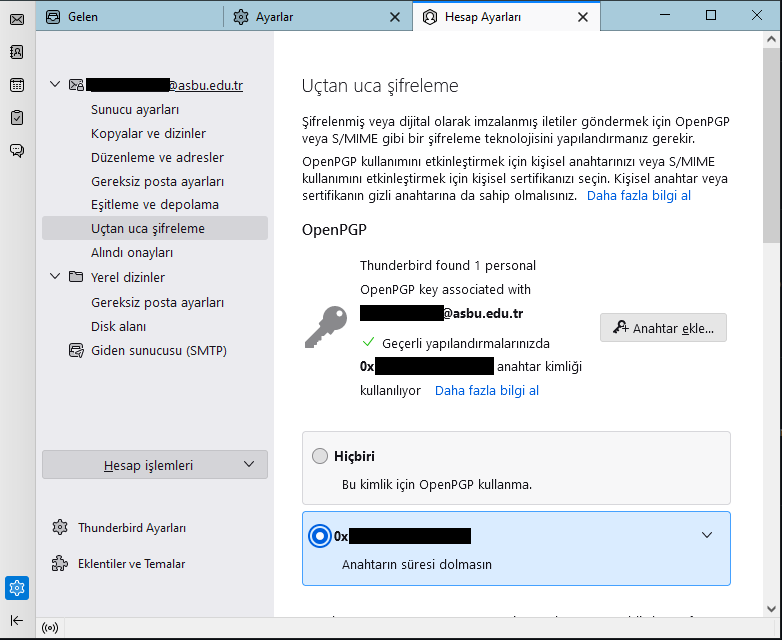
OpenPGP ile şifreli e-posta göndermek için yapmanız gereken ayarları tamamladınız. Artık uygulamanın sol üst köşesindeki mektup ikonuna tıklayarak e-posta kutunuza geri dönebilir ve  butonu ile e-posta gönderebilirsiniz.
butonu ile e-posta gönderebilirsiniz.

E-posta gönderirken şifrele butonunun basılı olduğundan emin olmalısınız.
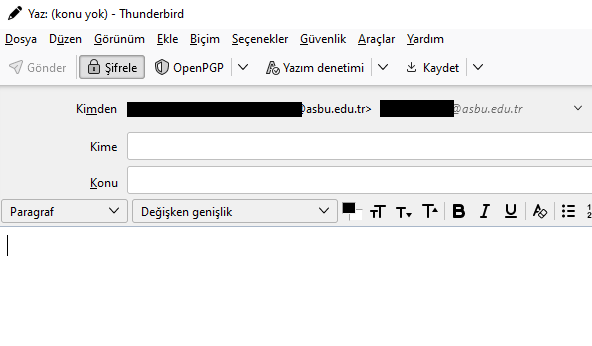
E-posta göndermek istediğiniz kişinin ortak anahtarını daha önce anahtar listenize eklemiş olmanız gerekmektedir. Eğer e-posta göndermek istediğiniz kişinin OpenPGP anahtarı yoksa, kendisiyle bu kılavuzu paylaşabilirsiniz.
E-posta göndermek istediğiniz kişi size ortak anahtarını aşağıdaki gibi açık yazı şeklinde gönerdiyse, metnin tamamını -----BEGIN PGP PUBLIC KEY BLOCK----- ve -----END PGP PUBLIC KEY BLOCK----- dahil olacak şekilde seçip kopyalayarak (ctrl+c veya sağ tıklayıp kopyalayarak), "OpenPGP Anahtar Yöneticisi" penceresinde "Düzen" menüsünün altından "Anahtar(lar)ı panodan içe aktar" seçeneği ile kaydedebilirsiniz.
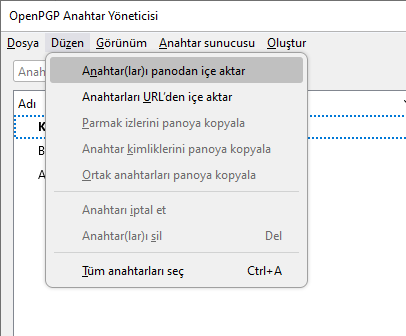
-----BEGIN PGP PUBLIC KEY BLOCK-----
xsFNBGMkccgBEADlKP31jbB+UMACr8xc1NNaKf1ZUXmLtSwMjgBYnnIQRrfP
6+Y9HgakEqL6mou8YSiqtJpZdEW9MhELWtPbmKPUI8f3GzoTLv/kPGvv5XH3
0tfVH5udKIUKOrblr/BJy7eBSDU8bhF6z2gLBugy/3TtMWEK7xDs+B5RVK8V
.
.
.
.
.
.
.
.
.
gqi0Z8CdMGdLeozdFyybmmjIp8tETD0r4Rbawh6qb1Q6HKG09uOrNzraQ3Q0
QrH0hOiVzR48CelarJBbmfyK63VhtHHeXiD5gbyNgKEfM+vsZRbmxu0miUeQ
MEtjv+IOXdqRzoS/T1uxQeS+avjlbMyKMUKiWkNS8NexG9bNS9LZYyA=
=Pbyq
-----END PGP PUBLIC KEY BLOCK-----